Jak przeglądać pliki audio w systemie Windows za pomocą PowerToys
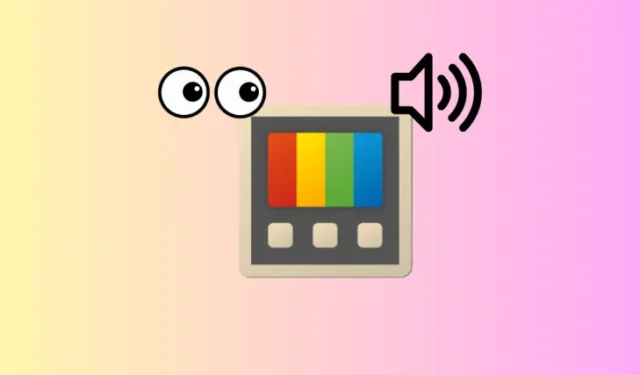
Co wiedzieć
- PowerToys umożliwia teraz podgląd plików audio za pomocą narzędzia Peek.
- Przejrzyj pliki audio, zaznaczając je i naciskając
Ctrl+Space. - Obsługa podglądu plików audio jest dostępna w PowerToys v0.80.0 i nowszych.
Narzędzie Peek w PowerToys obsługuje teraz podgląd plików audio. Począwszy od wersji PowerToys 0.80.0, będziesz mógł sprawdzić zawartość kilku formatów plików audio bez konieczności otwierania ich w dedykowanych aplikacjach. Oto jak używać PowerToys do przeglądania plików audio w systemie Windows.
Jak przeglądać pliki audio w systemie Windows za pomocą PowerToys
Dzięki obsłudze plików audio możesz teraz używać PowerToys do podglądu ich za pomocą prostego skrótu i bez konieczności otwierania ich w dedykowanej aplikacji. Oto jak się do tego zabrać:
- PowerToys | Link do pobrania GitHuba
- Użyj powyższego łącza, aby pobrać i zainstalować najnowszą wersję PowerToys.
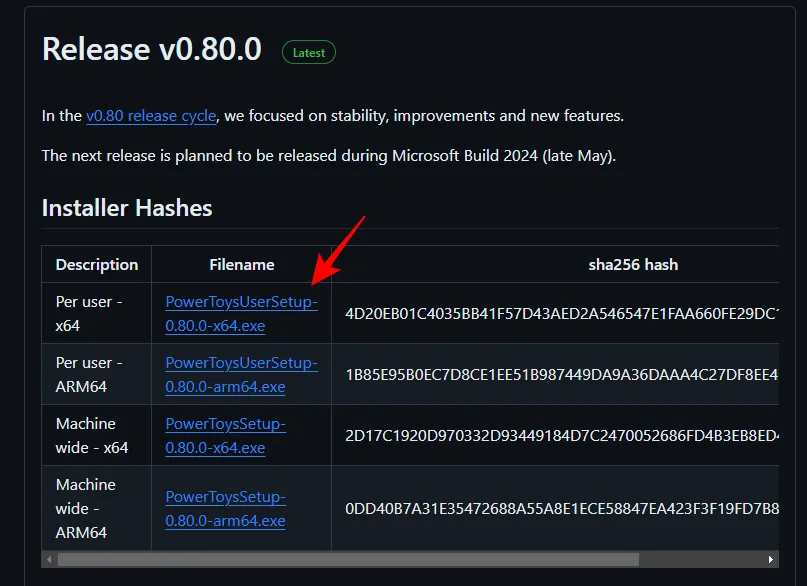
- Jeśli masz już zainstalowany PowerToys, pamiętaj o zaktualizowaniu go do wersji 0.80.0 (lub nowszej) z zakładki „Ogólne”.
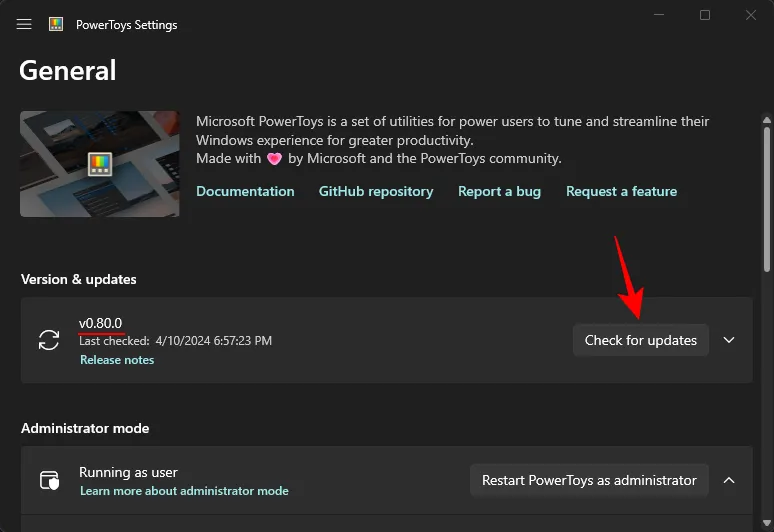
- Domyślny skrót aktywacyjny umożliwiający podgląd plików to
Ctrl+Space. Możesz to jednak zmienić, jeśli chcesz, wybierając opcję Peek > Skrót aktywacyjny > Edytuj ikonę .
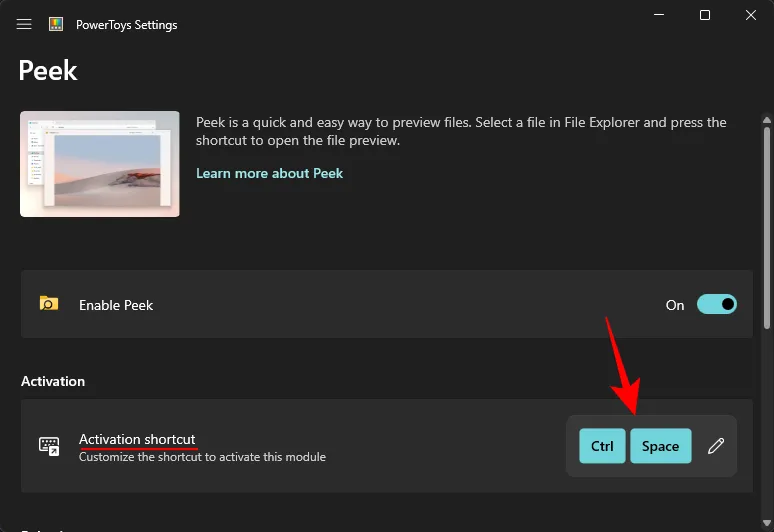
- Aby wyświetlić podgląd, po prostu wybierz plik(i) audio.
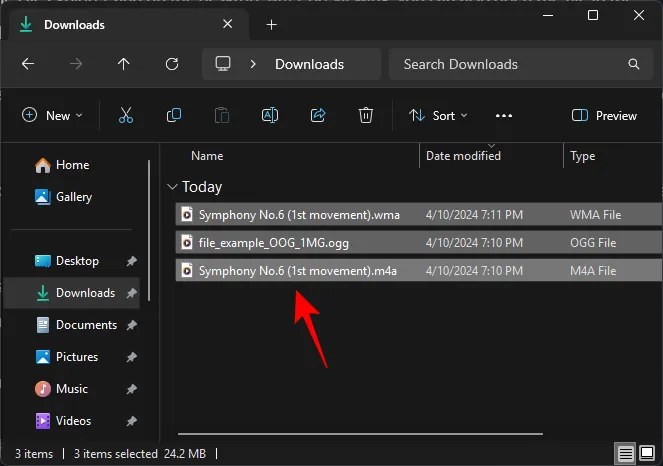
- Następnie naciśnij skrót aktywacyjny.
- Okno Peek umożliwia wstrzymywanie/odtwarzanie, zmianę głośności, a nawet przesyłanie na urządzenie.
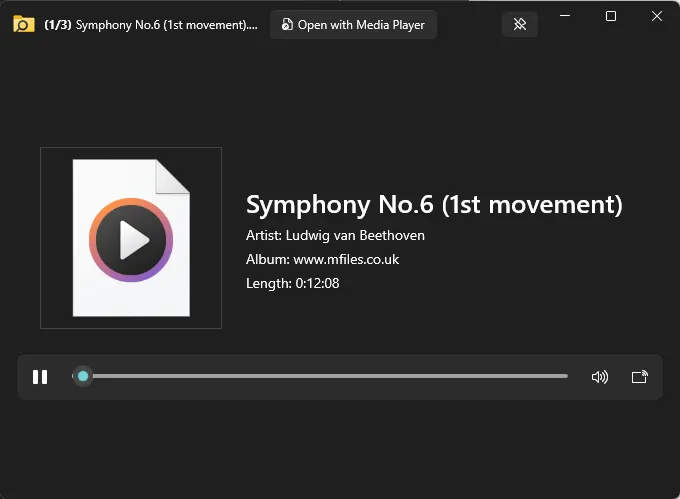
- Jeśli do podglądu wybrałeś wiele plików audio, po prostu przewiń je, aby wyświetlić podgląd jeden po drugim.
Chociaż w dziennikach zmian nie podano dokładnie, które formaty plików audio są obsługiwane przez narzędzie PowerToys Peek, stwierdziliśmy, że najpopularniejsze formaty audio działają dobrze, w tym WAV, MP3, FLAC, AAC, M4A, OGG i WMA.
Dzięki najnowszej aktualizacji PowerToys możesz teraz przeglądać różne pliki, w tym WebP i WebM, wszystkie przy użyciu tego samego skrótu aktywacji. Umożliwia to nie tylko szybki podgląd różnych typów plików bez konieczności otwierania ich osobno w dedykowanych aplikacjach, ale także podgląd plików, które nie są obsługiwane przez własny panel podglądu Eksploratora Windows.
Mamy nadzieję, że ten przewodnik pomógł Ci wyświetlić podgląd plików audio za pomocą narzędzia PowerToys Peek w systemie Windows. Do następnego razu!



Dodaj komentarz